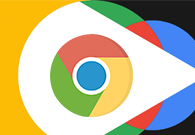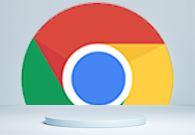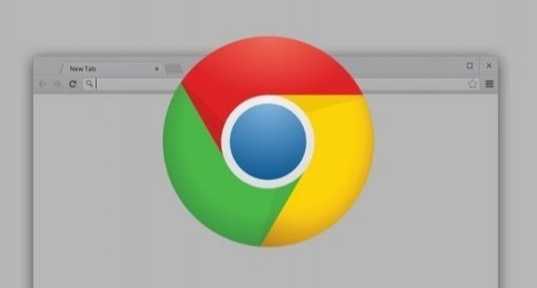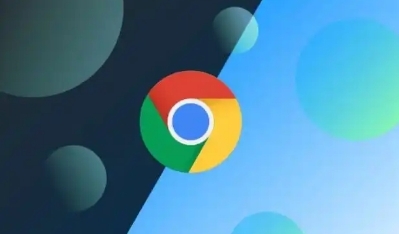详情介绍

在日常生活和工作中,我们经常会使用 Chrome 浏览器来浏览各种网页。随着时间的推移,浏览器会积累大量的浏览记录,这些记录可能包含我们的隐私信息。为了保护个人隐私或释放浏览器空间,我们可能需要定期清除浏览记录。下面将详细介绍在 Chrome 中清除浏览记录的步骤:
一、打开 Chrome 浏览器
首先,在电脑桌面上找到 Chrome 浏览器的图标,双击打开浏览器。确保你已经登录到自己的账号,并且处于正常的浏览状态。
二、进入设置菜单
在浏览器窗口的右上角,点击三个垂直排列的小圆点,这是 Chrome 浏览器的菜单按钮。点击后会弹出一个下拉菜单,在下拉菜单中选择“设置”选项。
三、找到隐私设置
进入设置页面后,滚动鼠标滚轮,找到“隐私和安全”部分。在该部分中,点击“清除浏览数据”按钮。
四、选择要清除的内容
在弹出的“清除浏览数据”对话框中,你可以看到多个选项,包括浏览历史记录、下载记录、缓存的图片和文件、Cookie 及其他网站数据等。你可以根据自己的需求勾选想要清除的项目。如果只想清除浏览记录,那么只需勾选“浏览历史记录”即可。
五、设置时间范围
在“时间范围”下拉菜单中,你可以选择清除数据的时间段。通常有“全部时间”“过去一小时”“过去 24 小时”“过去 7 天”等选项。如果你想要彻底清除所有的浏览记录,就选择“全部时间”。
六、确认清除
选择好要清除的内容和时间范围后,点击“清除数据”按钮。Chrome 浏览器将会开始清除你所选择的浏览记录和其他相关数据。这个过程可能需要一些时间,具体取决于你要清除的数据量和电脑的性能。
七、检查清除结果
清除完成后,你可以再次查看浏览器的历史记录,确认是否已经成功清除了浏览记录。如果之前勾选了其他项目,也可以相应地检查这些数据是否被清除干净。
通过以上步骤,你就可以轻松地在 Chrome 浏览器中清除浏览记录了。定期清除浏览记录可以保护你的隐私,同时也能让浏览器运行更加流畅。此外,如果你担心隐私问题,还可以考虑在浏览器设置中使用隐私模式进行浏览,这样在关闭浏览器窗口后,所有的浏览记录都会被自动清除。
希望这篇文章能够帮助你解决在 Chrome 中清除浏览记录的问题,让你在使用浏览器时更加安心和舒适。